Ubuntu安装TensorFlow详细过程
一、准备工作虚拟机:Vmware Workstation 16 Pro(至少需要Windows10才能支持)操作系统:Ubuntu-20.04.2.0二、安装Anaconda可以来到清华大学的镜像源找到自己喜欢的版本下载下载地址:https://mirrors.tuna.tsinghua.edu.cn/anaconda/archive/我是在Ubuntu上面的Firefox浏览器下载的,下载的版本
一、准备工作
虚拟机:Vmware Workstation 16 Pro(至少需要Windows10才能支持)
操作系统:Ubuntu-20.04.2.0
二、安装Anaconda
可以来到清华大学的镜像源找到自己喜欢的版本下载
下载地址:
https://mirrors.tuna.tsinghua.edu.cn/anaconda/archive/
我是在Ubuntu上面的Firefox浏览器下载的,下载的版本是这个:
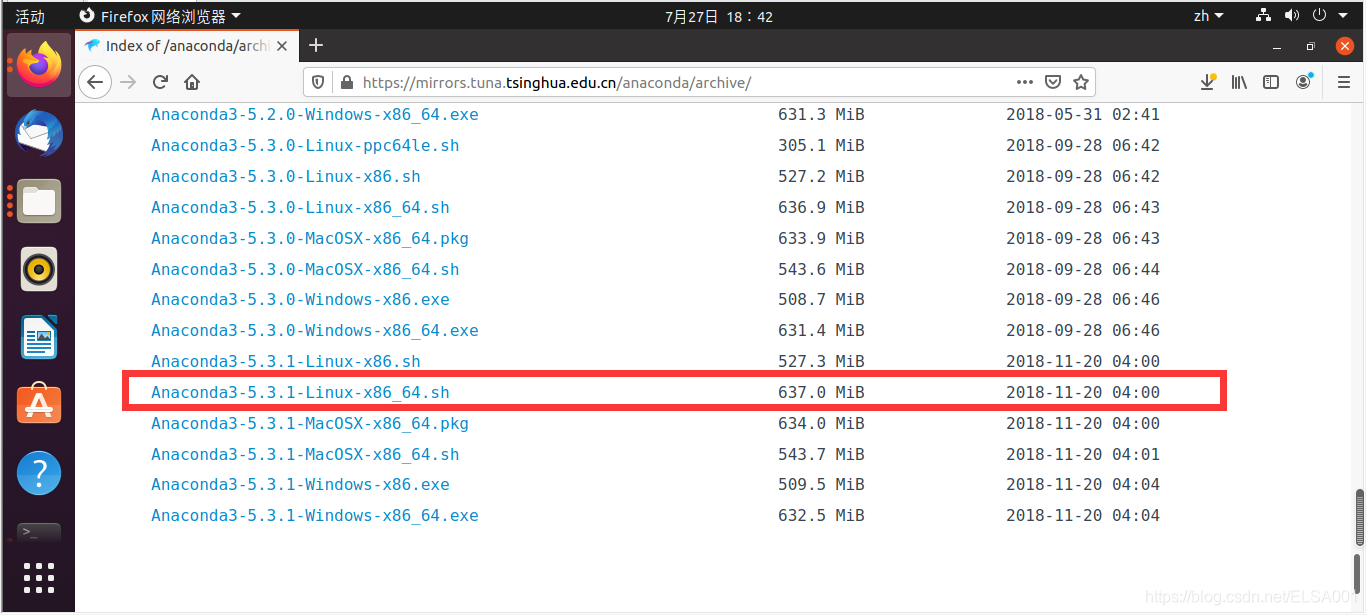
虽然下载好了,但是下载的很慢很慢,老是断网,然后再重新点一下才可以下载,花了很长时间。不过好像可以在自己的Windows上面先下载,然后在拖到虚拟机上面,具体我也不知道应该怎么弄。
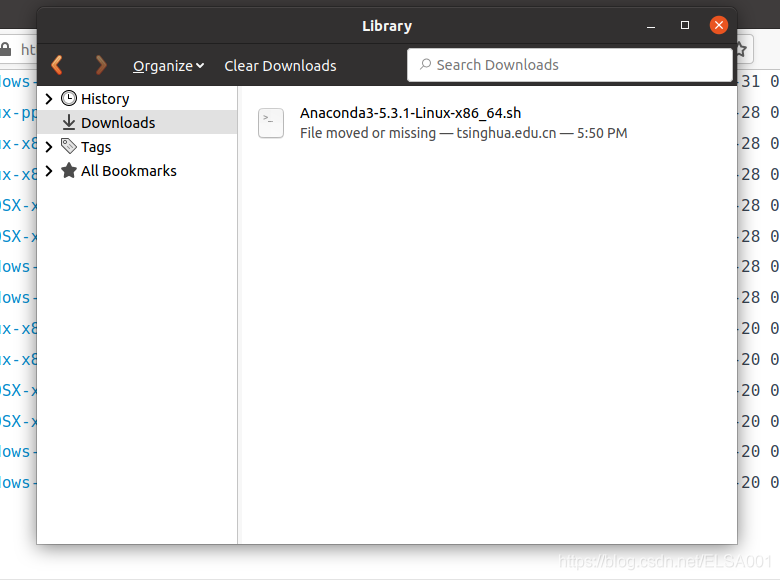
下载好以后把它丢到download文件夹(其他文件夹也行)里然后执行安装脚本,按照提示一路yes或者回车就可以。
bash Anaconda3-5.3.1-Linux-x86_64.sh
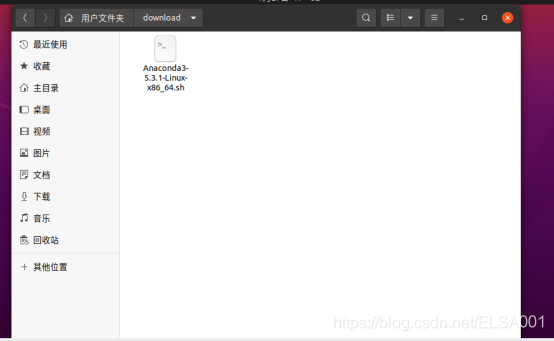
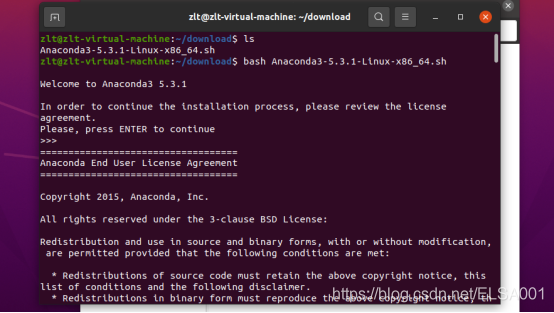
注意:在安装的过程中,有安装路径提示,请记住这个安装路径的提示,之后配置Anaconda环境需要用上。
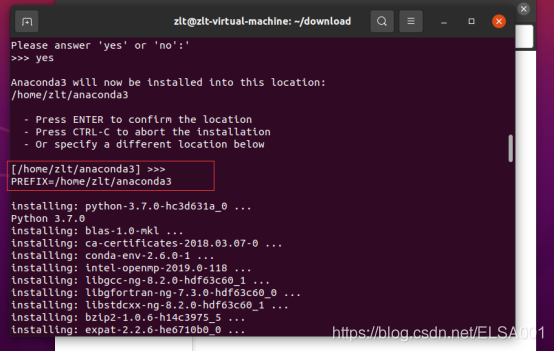
这样,Anaconda就装上了:
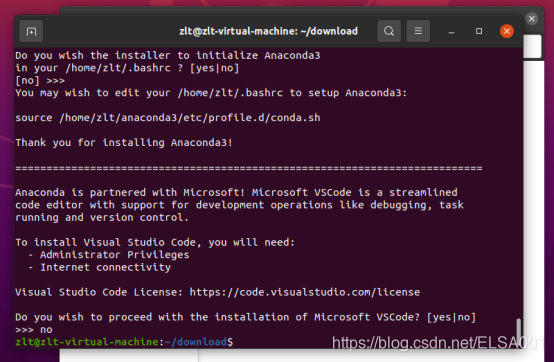
但是还需要配置一下环境变量
sudo gedit ~/.bashrc

在最后一行中加入自己安装的anaconda下bin的路径:
#set Anaconda3 environment
export PATH="/home/zlt/anaconda3/bin:$PATH"
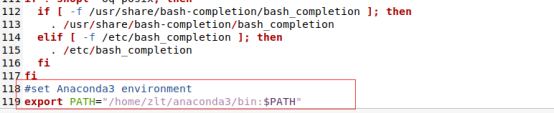
保存关闭文件后,使其生效:
source ~/.bashrc

看到这一步就大功告成啦~

三、安装Tensorflow
这里装的是CPU版的不是GPU版的哈哈哈。
为了利用Python的虚拟环境来进行更好地管理,先用conda新建一个python版本为3.6的虚拟环境。
conda create -n tensorflow python=3.6

激活虚拟环境
source activate tensorflow

安装tensorflow,找到了豆瓣源
pip install -i https://pypi.doubanio.com/simple/ tensorflow==1.3.0

四、验证Tensorflow是否安装成功
先看看自己的tensorflow版本,可以看到我安装版本的是1.3.0
pip list
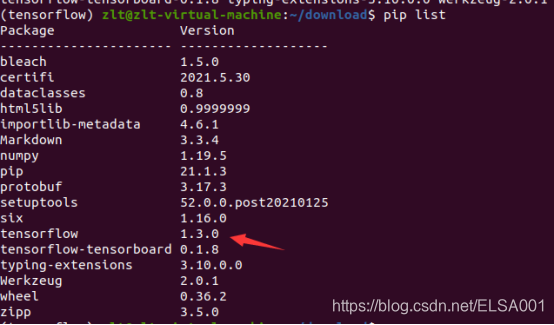
导入一个tensorflow的模块来试试就可以了,记得一定还是要在虚拟环境下:
source activate tensorflow

每个版本的模块有不同的特点,报错不一定是安装出错,有可能是tensorflow版本不一致模块的用法不一样。
新建一个hello.py文件,输入以下代码保存,使用python来运行:
import tensorflow as tf
hello = tf.constant('Hello, TensorFlow!')
sess = tf.Session()
print(sess.run(hello))
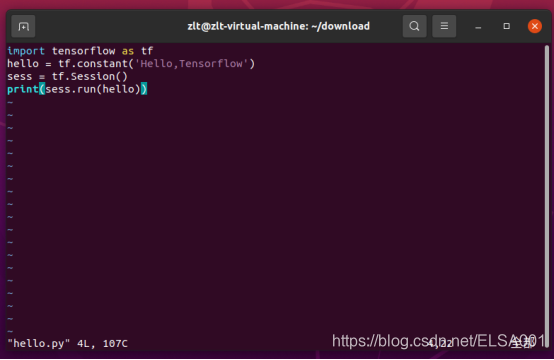
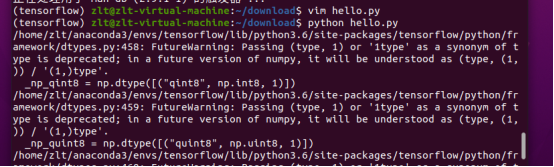
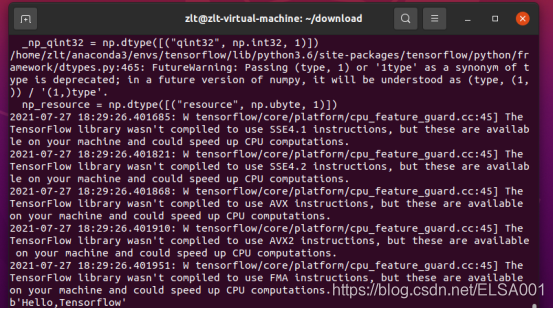
这样就没问题了,这一大串是在说numpy包版本有问题啥的。
五、总结
今天花了很多时间安装这个TensorFlow,遇到了很多问题,比如我之前下载的操作系统是Ubuntu16 ,我发现很多预安装在系统上面的软件都是版本很低的,比如Python只有2点几的版本,直接导致pip命令没办法使用,需要更新,更新了也有问题,还是用不了,于是我果断下载了Ubuntu20,很多命令就可以正常使用了。之前我的Linux操作系统这门课没有怎么好好学,现在又回来学这个,感觉还是力不从心,之后还得多练练才行。
更多推荐
 已为社区贡献4条内容
已为社区贡献4条内容









所有评论(0)